
Aplikacija Camera na Samsung Galaxy S4 bo izbrisala nadležne predmete ali ljudi v posnetkih, posnetih z uporabo gumba Galaxy S4 Eraser. Včasih za nami ali pred nami pride zamegljena zmešnjava. Način brisanja bo posnel serijo 5 fotografij in odstranil zamegljen človek, ki hodi po plaži pred sončnim zahodom. Odlično deluje, ko poskušamo dobiti sliko naših prijateljev in nekdo nenadoma stopi skozi sceno. Uporabite ga, da posnamete zgradbo na prometni ulici, tudi če se avtomobili preganjajo.
Uporabnikom bomo pokazali, kako se znebiti zamegljenega človeka ali drugih nezaželenih ljudi, hišnih ljubljenčkov ali predmetov v posnetkih, posnetih z uporabo načina Samsung Galaxy S4 Eraser.
Zaženite kamero.
Nato izberite Način brisanja s pritiskom na gumb za način. Pojavi se vrtiljak izbirnih načinov. To želimo preklopiti na pogled omrežja, zaradi česar je hitreje in lažje izbirati med različnimi načini, saj lahko uporabnik vidi vse, namesto da se premika po njih.
Preklopi mrežni pogled načinov s pritiskom na gumb v zgornjem desnem kotu v pokončnem načinu ali v spodnjem desnem kotu v ležečem načinu. Tapnite na Ikona brisanja za zagon načina brisanja.

Aplikacija Galaxy S4 Camera bo prikazala opozorilo, da bo telefon enakomerno držal, ko bo posnel pet hitrih posnetkov. Sestavi strel in tapnite gumb fotoaparata.
Odpeljal bo pet hitrih posnetkov v približno sekundi ali dveh. Aplikacija bo obdelala slike, kar traja le nekaj sekund, tako da jih primerja in odstrani neželene premikajoče se osebe ali predmete. Prišel jih je v en strel.

Nastala slika bo samodejno zapustila vse osebe ali predmete, ki se med premikanjem premikajo med premikanjem. Ni več zamegljenega tipa ali hitrosti avtomobila, ki hodi po prizorišču.
Tukaj je posnetek pred nekdo, ki stoji v kadru. Imeli smo osebo, ki je hodil po prizorišču, ko smo izstrelili pet posnetkov v načinu Eraser z enim dotikom gumba kamere.

Spodaj opazite, da je aplikacija osebo samodejno odstranila iz slike.

Način brisanja deluje v preprostih situacijah, kot je prizor zgoraj ali spodaj. Lahko pusti za seboj sence ali čudne madeže, zato poskusite, če se to zgodi.
Na zaslonu se prikaže tudi posnetek s premikajočimi se osebami ali predmeti, označenimi namesto izbrisanih. Tapnite Skrij premikajoče se objekte na vrhu, da preklopite na ta pogled. Povlecite dele, ki ste jih želeli v posnetku, tako da ga tapnete.
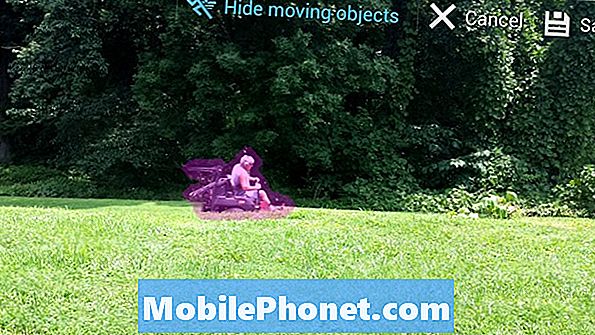
Tukaj je posnetek, ki skriva predmet.
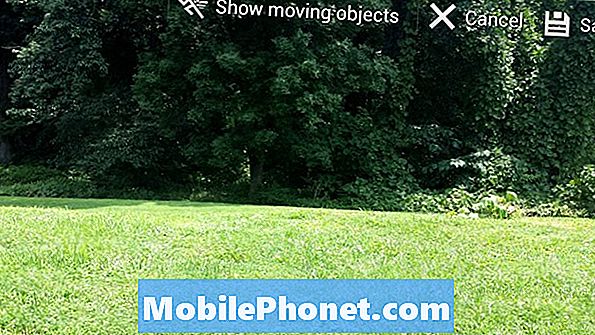
Ne pozabite pritisniti gumba »Shrani«, če želite sliko izvoziti v shrambo telefona, sicer bo aplikacija izgubila sliko. Ne samodejno jih izvozi v kamero. Tukaj je slika, ki smo jo shranili.

Oglejte si segment fotoaparata našega pregleda Samsung Galaxy S4:


